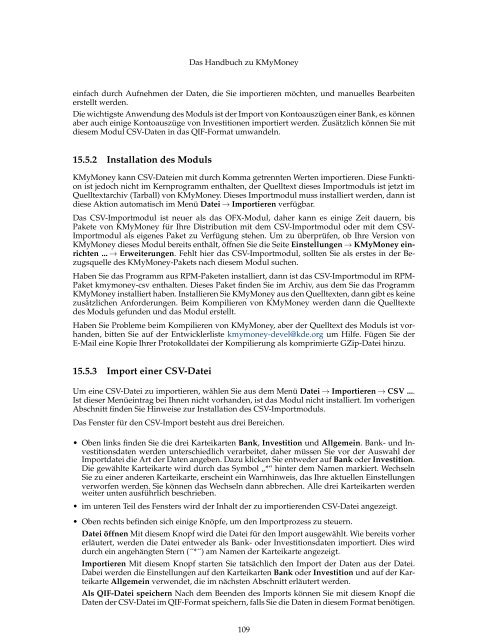Das Handbuch zu KMyMoney - KDE Documentation
Das Handbuch zu KMyMoney - KDE Documentation
Das Handbuch zu KMyMoney - KDE Documentation
Sie wollen auch ein ePaper? Erhöhen Sie die Reichweite Ihrer Titel.
YUMPU macht aus Druck-PDFs automatisch weboptimierte ePaper, die Google liebt.
<strong>Das</strong> <strong>Handbuch</strong> <strong>zu</strong> <strong>KMyMoney</strong><br />
einfach durch Aufnehmen der Daten, die Sie importieren möchten, und manuelles Bearbeiten<br />
erstellt werden.<br />
Die wichtigste Anwendung des Moduls ist der Import von Kontoauszügen einer Bank, es können<br />
aber auch einige Kontoauszüge von Investitionen importiert werden. Zusätzlich können Sie mit<br />
diesem Modul CSV-Daten in das QIF-Format umwandeln.<br />
15.5.2 Installation des Moduls<br />
<strong>KMyMoney</strong> kann CSV-Dateien mit durch Komma getrennten Werten importieren. Diese Funktion<br />
ist jedoch nicht im Kernprogramm enthalten, der Quelltext dieses Importmoduls ist jetzt im<br />
Quelltextarchiv (Tarball) von <strong>KMyMoney</strong>. Dieses Importmodul muss installiert werden, dann ist<br />
diese Aktion automatisch im Menü Datei → Importieren verfügbar.<br />
<strong>Das</strong> CSV-Importmodul ist neuer als das OFX-Modul, daher kann es einige Zeit dauern, bis<br />
Pakete von <strong>KMyMoney</strong> für Ihre Distribution mit dem CSV-Importmodul oder mit dem CSV-<br />
Importmodul als eigenes Paket <strong>zu</strong> Verfügung stehen. Um <strong>zu</strong> überprüfen, ob Ihre Version von<br />
<strong>KMyMoney</strong> dieses Modul bereits enthält, öffnen Sie die Seite Einstellungen → <strong>KMyMoney</strong> einrichten<br />
... → Erweiterungen. Fehlt hier das CSV-Importmodul, sollten Sie als erstes in der Be<strong>zu</strong>gsquelle<br />
des <strong>KMyMoney</strong>-Pakets nach diesem Modul suchen.<br />
Haben Sie das Programm aus RPM-Paketen installiert, dann ist das CSV-Importmodul im RPM-<br />
Paket kmymoney-csv enthalten. Dieses Paket finden Sie im Archiv, aus dem Sie das Programm<br />
<strong>KMyMoney</strong> installiert haben. Installieren Sie <strong>KMyMoney</strong> aus den Quelltexten, dann gibt es keine<br />
<strong>zu</strong>sätzlichen Anforderungen. Beim Kompilieren von <strong>KMyMoney</strong> werden dann die Quelltexte<br />
des Moduls gefunden und das Modul erstellt.<br />
Haben Sie Probleme beim Kompilieren von <strong>KMyMoney</strong>, aber der Quelltext des Moduls ist vorhanden,<br />
bitten Sie auf der Entwicklerliste kmymoney-devel@kde.org um Hilfe. Fügen Sie der<br />
E-Mail eine Kopie Ihrer Protokolldatei der Kompilierung als komprimierte GZip-Datei hin<strong>zu</strong>.<br />
15.5.3 Import einer CSV-Datei<br />
Um eine CSV-Datei <strong>zu</strong> importieren, wählen Sie aus dem Menü Datei → Importieren → CSV ....<br />
Ist dieser Menüeintrag bei Ihnen nicht vorhanden, ist das Modul nicht installiert. Im vorherigen<br />
Abschnitt finden Sie Hinweise <strong>zu</strong>r Installation des CSV-Importmoduls.<br />
<strong>Das</strong> Fenster für den CSV-Import besteht aus drei Bereichen.<br />
• Oben links finden Sie die drei Karteikarten Bank, Investition und Allgemein. Bank- und Investitionsdaten<br />
werden unterschiedlich verarbeitet, daher müssen Sie vor der Auswahl der<br />
Importdatei die Art der Daten angeben. Da<strong>zu</strong> klicken Sie entweder auf Bank oder Investition.<br />
Die gewählte Karteikarte wird durch das Symbol „*“ hinter dem Namen markiert. Wechseln<br />
Sie <strong>zu</strong> einer anderen Karteikarte, erscheint ein Warnhinweis, das Ihre aktuellen Einstellungen<br />
verworfen werden. Sie können das Wechseln dann abbrechen. Alle drei Karteikarten werden<br />
weiter unten ausführlich beschrieben.<br />
• im unteren Teil des Fensters wird der Inhalt der <strong>zu</strong> importierenden CSV-Datei angezeigt.<br />
• Oben rechts befinden sich einige Knöpfe, um den Importprozess <strong>zu</strong> steuern.<br />
Datei öffnen Mit diesem Knopf wird die Datei für den Import ausgewählt. Wie bereits vorher<br />
erläutert, werden die Datei entweder als Bank- oder Investitionsdaten importiert. Dies wird<br />
durch ein angehängten Stern (´´*´´) am Namen der Karteikarte angezeigt.<br />
Importieren Mit diesem Knopf starten Sie tatsächlich den Import der Daten aus der Datei.<br />
Dabei werden die Einstellungen auf den Karteikarten Bank oder Investition und auf der Karteikarte<br />
Allgemein verwendet, die im nächsten Abschnitt erläutert werden.<br />
Als QIF-Datei speichern Nach dem Beenden des Imports können Sie mit diesem Knopf die<br />
Daten der CSV-Datei im QIF-Format speichern, falls Sie die Daten in diesem Format benötigen.<br />
109